エレコム株式会社WEBサイトに移動します。
QNAP NAS上に保存されている画像、動画、音楽、文書などを
ファイル名、コンテンツ、メタデータに基いて高速で検索できるエンジンのこと。
※QsirchはNASにログイン後の「App Store」からダウンロードでき、
すべてのNASモデルへインストールすることができるんです!!
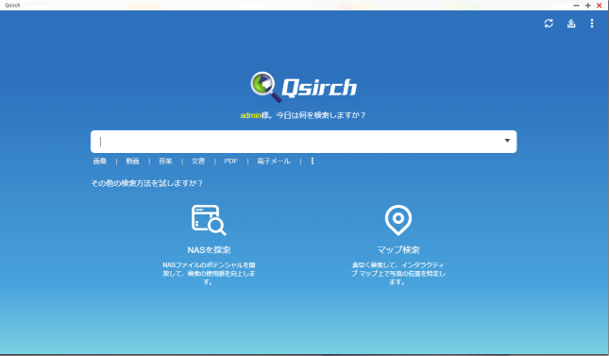
Qsirch 4.0が2019年2月にリリース!!インターフェイスが変わり新機能が追加されています!
1. ファイルタイプ毎のデータ使用率がわかりやすくなった。
さらにタグを使うことでよく使うファイルの検索がやりやすくなった!!
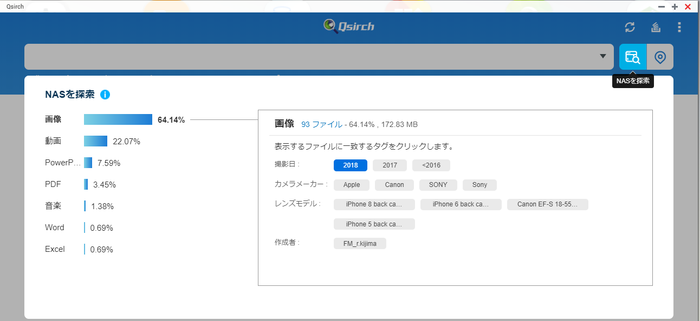
たとえば、撮影日のタグ 2018をクリックすると・・・
以下のように2018年に撮影した画像がヒットします。
必要に応じて検索バーに検索したいファイル名などを入力頂くことで検索結果をさらに絞ることができます。
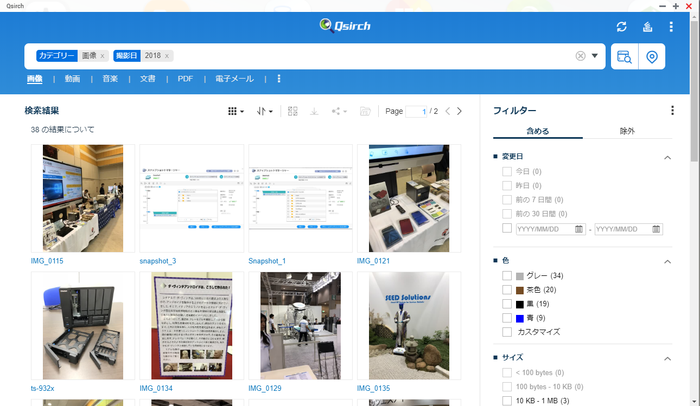
2. 特定地域から撮った写真データがMAP検索できるようになった
※写真に位置情報が含まれている必要があります。
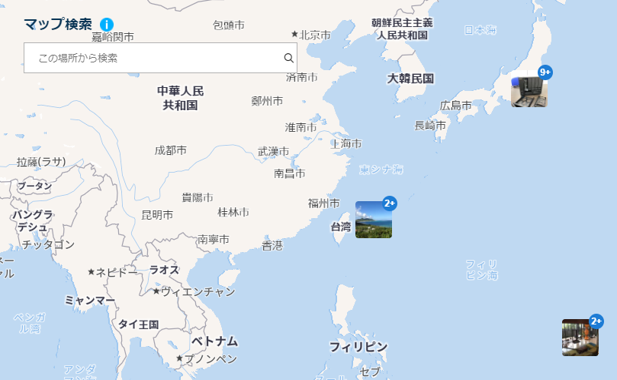
写真をクリックすると・・・
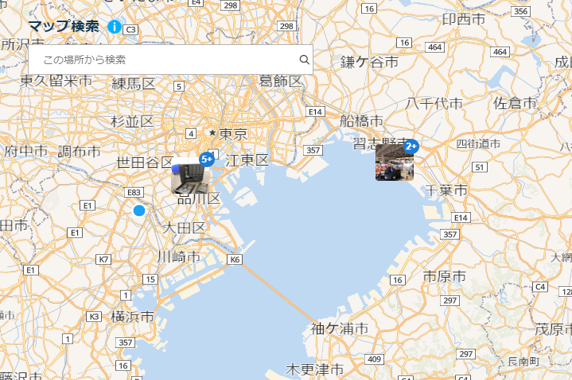
位置情報をもとに検索結果が以下のように表示される。
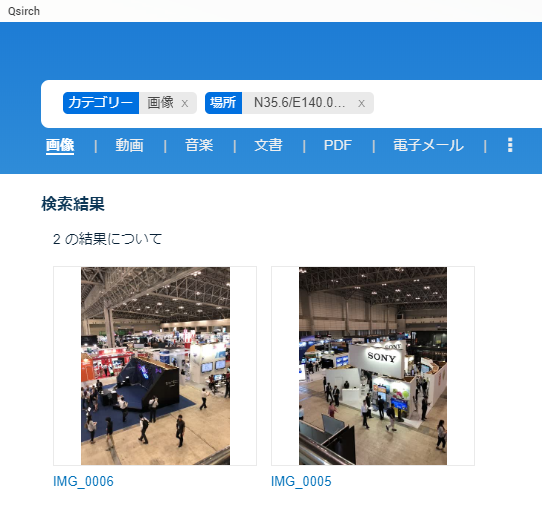
3. MAC Finderとの統合 & 全文検索をサポート!!
MACでもMac Finderを使って全文検索ができるようになった。
Mac Finderの右上の検索バーにキーワードを入力するだけでNASにあるデータを検索できます。
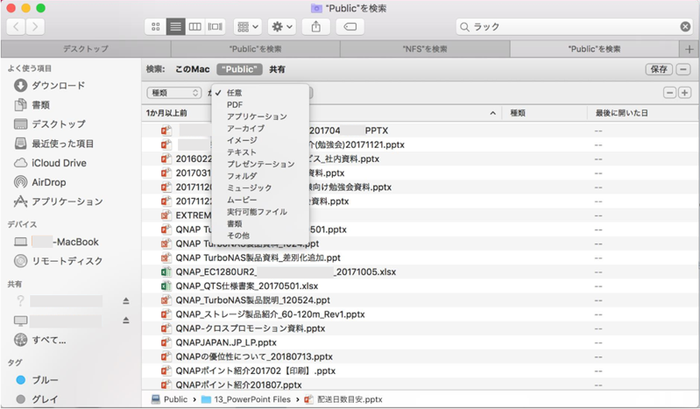
ブラウザエクステンション機能
ブラウザエクステンションとは、ブラウザにアドオンを追加すること
Google Chrome とFirefoxのみの対応ですが、この機能はとっても便利!
Google Chrome用アドオン(Qsirch Helper)のダウンロードはこちら
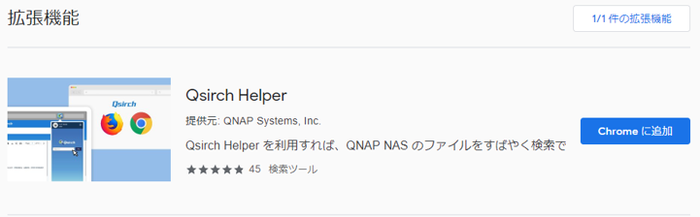
Firefox用アドオン(Qsirch Helper)のダウンロードはこちら
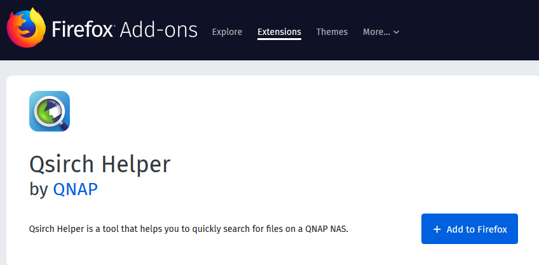
たとえば、Googleで"TS-932X"をキーワードに入れて検索すると・・・
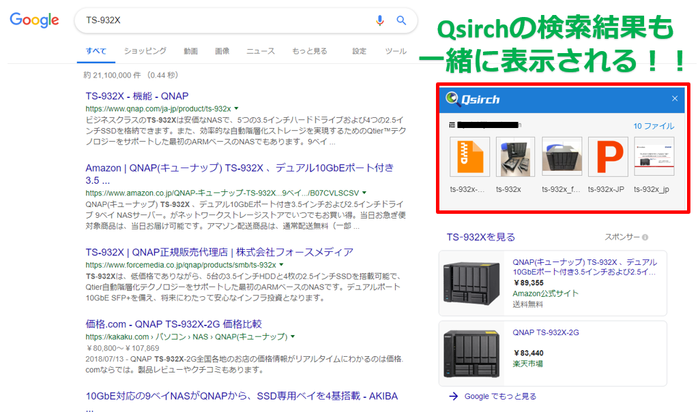
Webの検索結果以外に画面右上の赤枠にあるQsirchの検索結果も一緒に表示することができちゃいます!!
Qsirch検索結果で気になるデータが見つかればクリックするだけで該当のデータにアクセス可能。
Web検索するついでにNASのデータも同時に検索できるのは一石二鳥ですよね。仕事の効率も上がります!!
Qsirchの検索結果を表示させたくないときは、以下のように同時検索のチェックボックス外すだけ!!
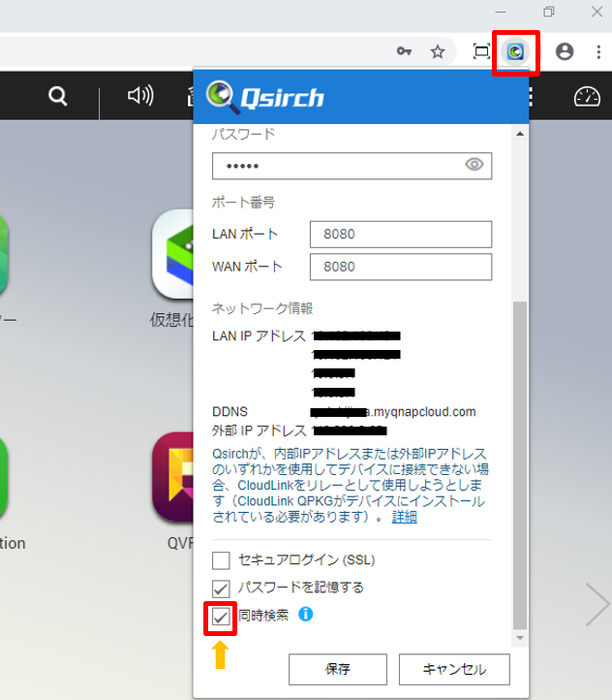
検索条件を柔軟にカスタマイズできる
☆管理者のみ設定可能☆
あらかじめ検索するフォルダを範囲指定しておくことで検索のスピードを上げることができます。
設定 > 管理者設定 > 高度フィルター
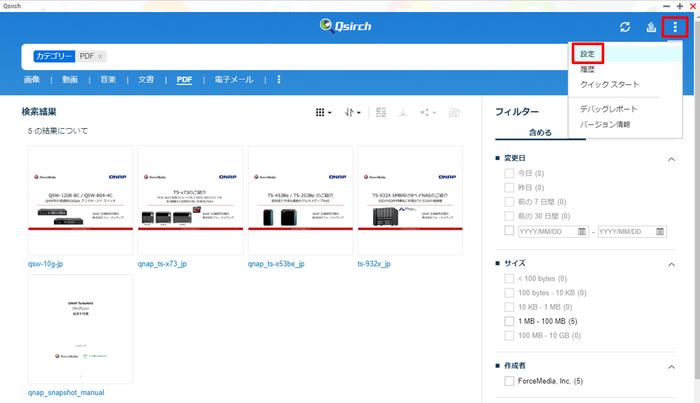
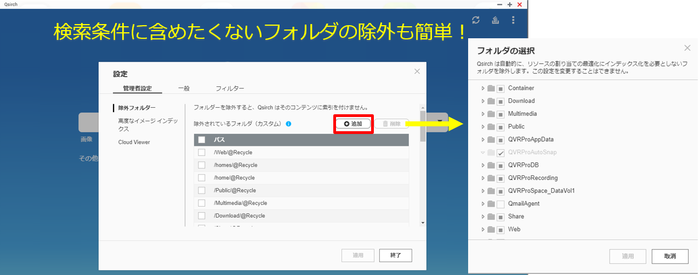
色合いで写真が検索できる!!
写真の保存場所、ファイル名がわからなくても色合いで写真を探せることができます!!
たとえば、自然の風景画像を探している場合、緑と青で指定することで検索結果を絞れます。
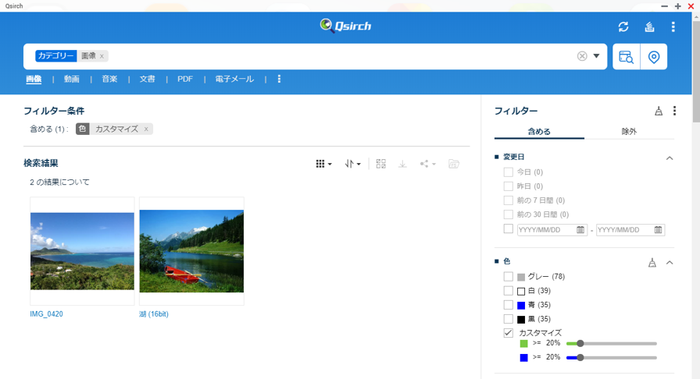
※色合い検索を使うには、あらかじめ管理者が設定を有効化する必要があります。
設定 > 管理者設定 > 高度なイメージ インデックス > 「画像ファイルの色のインデックスを作成」チェックボックスにチェックを入れる
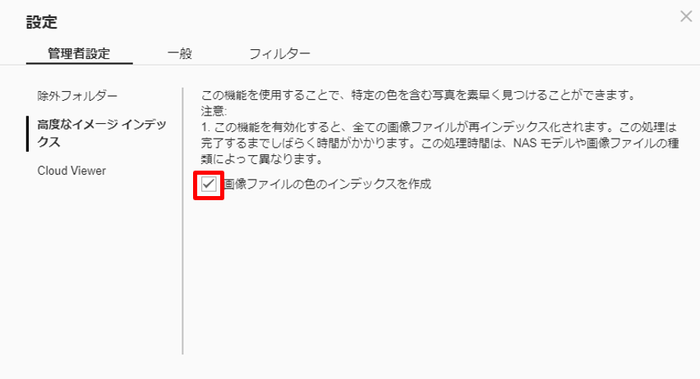
Qsirchいかがでしたか?
QsirchはQNAPが提供している最も便利なアプリの一つで、QNAP NAS全機種にインストールすることができます。
より快適に使って頂くには、お使いのNASメモリを4GB以上にあげて頂くことを強くお勧めします!!!
Qsirchの機能をフルで有効活用して社内業務の効率化を図りましょう!!
何かご質問ございましたら以下までお気軽にお問い合わせください。
NASのご購入をご検討されているお客様はこちら
NASご購入後のお問い合わせはこちら
2019/3/7 RK